OBS Studio(以下OBS)には、マイクのノイズを除去・低減するための機能が搭載されています。ノイズキャンセリング(ノイキャン)的なものです。
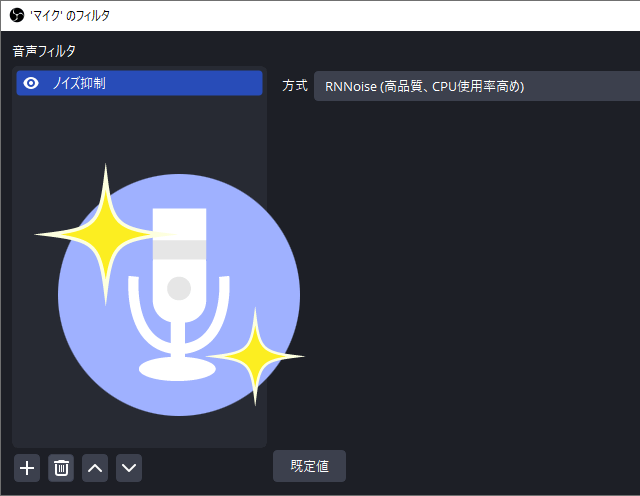
マイクのノイズを除去することで、
- 「サーッ」「ザーッ」「ジーッ」などの音を消せる
- キーボードの打鍵音や、マウスのクリック音が入りづらくなる
- その他、環境音・生活音が入りづらくなる
といった効果があります。
音質が悪い場合に、これを向上・改善できるかもしれません。
やり方を見ていきましょう。
関連【OBS】マイクに「サーッ」というノイズが入るときの簡単な対処法
目次
マイクの音を聞きながら設定しよう
音声モニタリングの設定
これは必須というわけではありませんが、最初にマイクの音が自分に聞こえる設定にします。
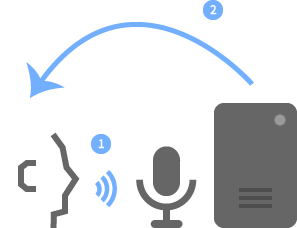
ノイズ除去は、自分の声を聞きながらやったほうが効果を確認しやすいからです。
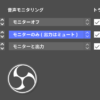
まず、「音声ミキサー」の歯車アイコンをクリックしてください。
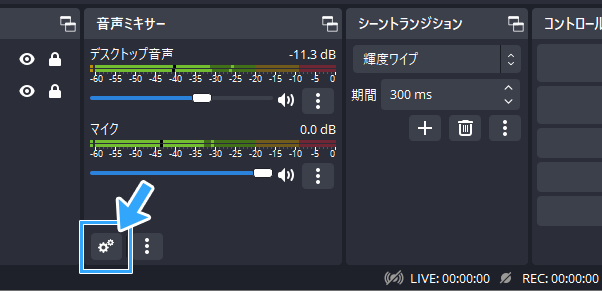
「オーディオの詳細プロパティ」が表示されたら、「マイク」の「音声モニタリング」を「モニターのみ(出力はミュート)」にします。
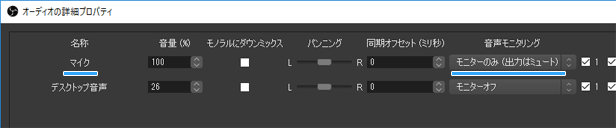
マイクに声を入れると、自分の声が少し遅れて返ってきます。また、ノイズがうるさいかもしれません。
しかし、一時的な設定なので心配ありません。すぐに設定は戻せます。
設定後はモニタリングをOFFに
注意したいのですが、ノイズ除去の設定後は「モニターオフ」に戻しましょう。
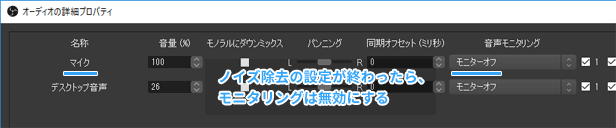
理由は2点あります。
- 「モニターのみ(出力はミュート)」だと、設定・環境によってはマイク音が入らない
- 「モニターと出力」だと、設定・環境によってはマイク音が二重になる(32.0以降なら問題なし)
環境を改善する
大前提として、マイクの使用環境を見直すことが重要です。

マイクにノイズが入りづらい、ノイズが少ない状況でマイクを使うのがベストです。なぜなら、そのほうがノイズをキレイに除去できるからです。
3点意識してください。
- マイクと口元との距離を適切にする(3~20cm)
- ノイズの発生源を止める、離す、遮断する(例 : エアコンを消す)
- 静音マウス、静音キーボードを使う
詳細は、下記ページにまとめました。

最初に音声フィルターを追加する
OBSでノイズを除去するためには、マイクに音声フィルターというものを追加する必要があります。

「マイク」横にある縦の3点リーダーから「フィルタ」をクリックしてください。
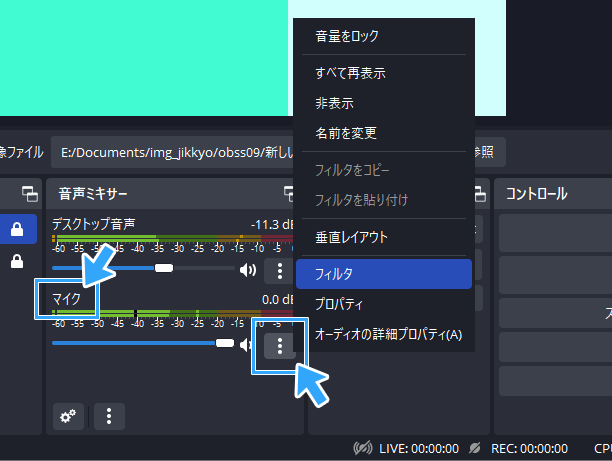
表示された設定画面で「+」をクリックすると、「ノイズ抑制」があります。
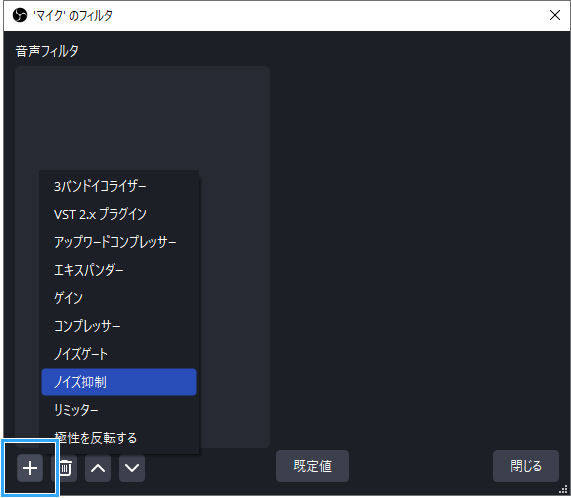
「ノイズ抑制」を使う方法
簡単な設定でノイズ除去できるのが「ノイズ抑制」です。
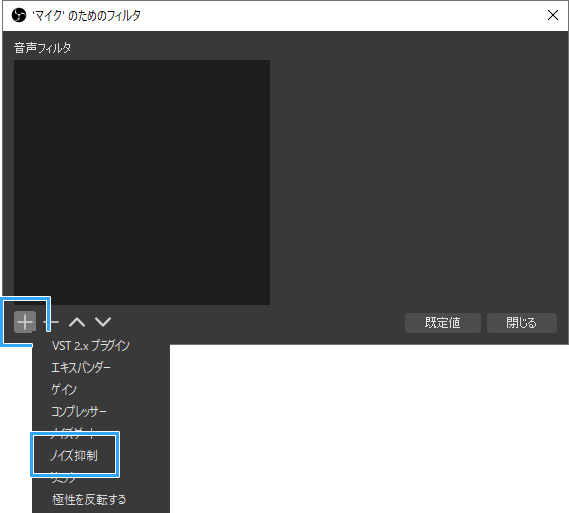
RNNoise
OBSのバージョンが26.0以降の場合、「RNNoise (高品質、CPU使用率高め)」を選んでください。
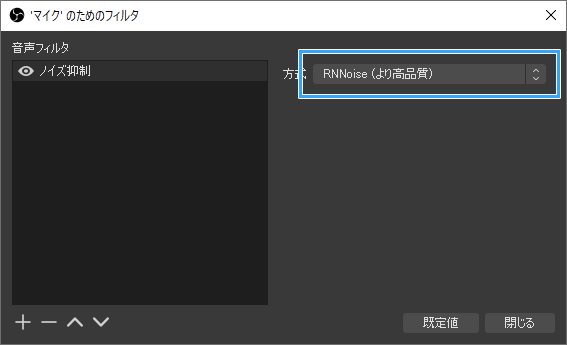
これは、AIベースでノイズを抑制する新しい方式です。キーボードのタイピング音も除去してくれる強力なフィルターです。
細かい設定項目はありません。そのまま設定画面を閉じます。
ただ、デメリットとして
- 声が途切れる
- 叫び声(高音)が一部消える
ことがあるかもしれません。声質にもよります。したがって、事前にテストして使うのがベストでしょう。
このあたりのノイズ抑制のデメリット・注意点については、下記ページもご覧ください。

また、筆者が試したかぎりでは、発生条件は不明ですが音が割れたような音質(ロボ声のような)になることもありました。
Speex
もしRNNoiseで問題が起きた場合は、従来方式の「Speex (CPU使用率が低め、低品質)」の出番です。
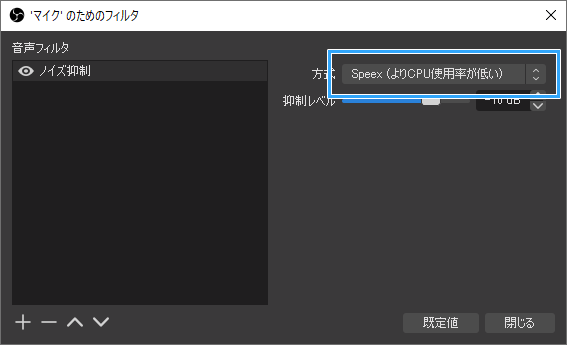
そのまま「方式」の部分で、Speexに切り替えてみてください。
スライダーを「左」に動かすほど効果が強くなり、「右」に動かすほど効果が弱くなります。
初期設定より強くかける必要はありません。やりすぎると音がゆがみます。
デメリットとして、こもったような音質になります。また、タイピング音もそれなりに入ります。
NVIDIAノイズ除去
準備しないと表示されませんが、環境によっては「NVIDIAノイズ除去」を選べます。これはGPUによるノイズ除去の方法となります(後述)。
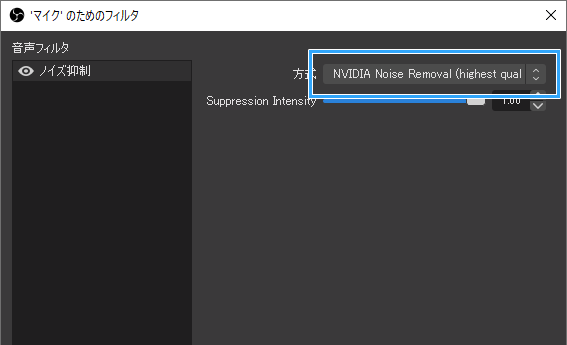
NVIDIAノイズ除去は、RNNoiseよりもさらに強力にノイズを抑制してくれます。スライダーで効果を弱められる(調整できる)点もメリットと言えるでしょう。
NVIDIAのノイズ除去もおすすめ
NVIDIA BroadcastとRTX Voice
ノイズを除去する方法として、OBSの機能を使う以外にも以下のようなツールを使う方法があります。
- NVIDIA Broadcast
- RTX Voice
PCにNVIDIA GeforceシリーズのGPUが搭載されている必要がありますが、AIを活用した強力なノイズ除去が可能です。
実際にGPUを確認してみましょう。
- 画面下部のバー(タスクバー)のなにもない場所で右クリックする。
- 「タスク マネージャー」をクリックする。
- 「パフォーマンス」をクリックする(下図A)。
- 「GPU」をクリックし(下図B)、右上を見る(下図C)。
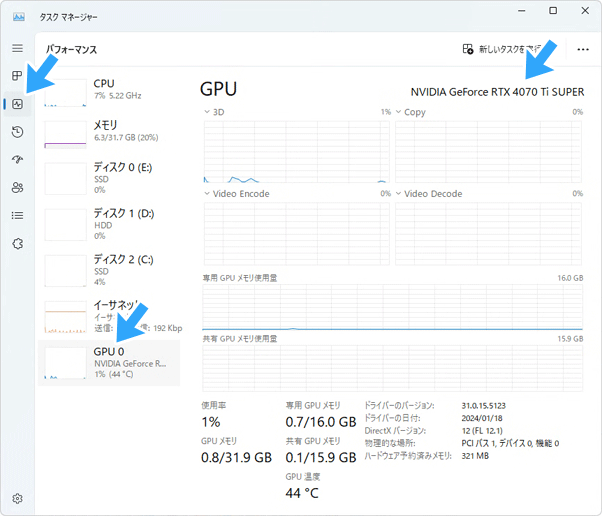
このNVIDIA Broadcastのノイズ除去機能はOBS 27.0で統合されました。RTXシリーズ限定で使えます。
詳しい使い方・設定方法
NVIDIA Broadcastをインストール後、マイクの「フィルタ」から「NVIDIA オーディオ エフェクト」を追加することで使えるようになります。
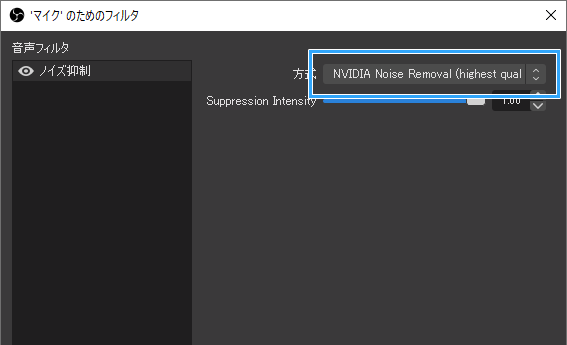
ただ、OBSのバージョンによっても追加方法が異なります。詳細については、下記ページをご覧ください。

もしGPUがGTXシリーズの場合は、RTX Voiceを導入することでOBSと連携できます。詳細については、下記ページをご覧ください。

USBマイクを使用中の場合は
USBマイクが対応するノイズ抑制機能を使うの方法もあります。
難しい知識は必要ありません。メーカー純正アプリをインストールして同機能をON/OFFするだけです。
- Logicool G HUB(Blue VO!CE)
- Razer Synapse
- HyperX NGENUITY
- Wave Link(Voice Focus)
- MOTIV Mix デスクトップアプリ
マイク音質を改善するための方法については、下記ページにまとめました。


補足:ノイズゲート(あるいはエキスパンダー)
ノイズゲートは、一定以下の小さな音を無音にする機能です。
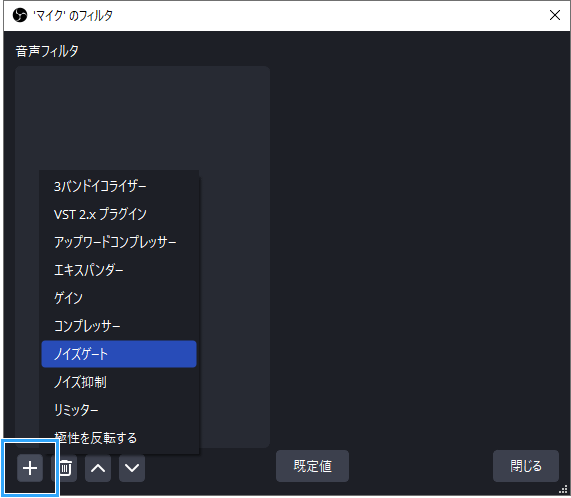
ゲート(門)を閉じ、小さな音を通さないようにする、ライブ配信・録画に入らないようにするというイメージです。この小さな音がノイズです。

逆に一定の基準よりも大きな音、すなわち話し声などはゲートを開けて通すので、ライブ配信・録画に入ります。
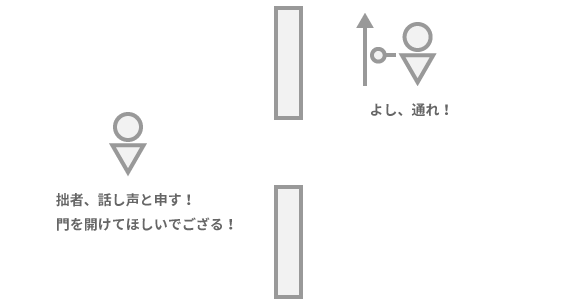
ただ、ノイズゲートは設定が難しく、声が途切れることがあるでしょう。そのため、初心者にとって優先順位は高くありません。
通常は、上述したノイズ抑制のほうを使用してください。併用もできます。
| 説明 | 難度 | |
| ノイズゲート | ・設定した音より小さい音を無音にする ・黙っているときのカチカチ音を消したいときに |
難しい |
| エキスパンダー | ・設定した音より小さい音をさらに小さくする ・「サーッ」というノイズを消したいときに |
そこそこ難しい |
| ノイズ抑制 | ・会話中のノイズを常時軽減してくれる ・あらゆるノイズを軽減したいときに |
簡単 |
2006年から15年以上、ゲーム実況のやり方の解説記事を書いています。書いた記事数は1,000本以上。ゲーム配信、ゲーム録画、動画編集の記事が得意です。
記事はていねいに、わかりやすく!ゲーム実況界の教科書をめざしています。



コメント
「閾値」は「いきち」と読みます。
ありがとうございます。
慣用読みとして「しきいち」が通用しているので、
記事でもこの読み方にしています。
しきい値
https://ja.wikipedia.org/wiki/%E3%81%97%E3%81%8D%E3%81%84%E5%80%A4